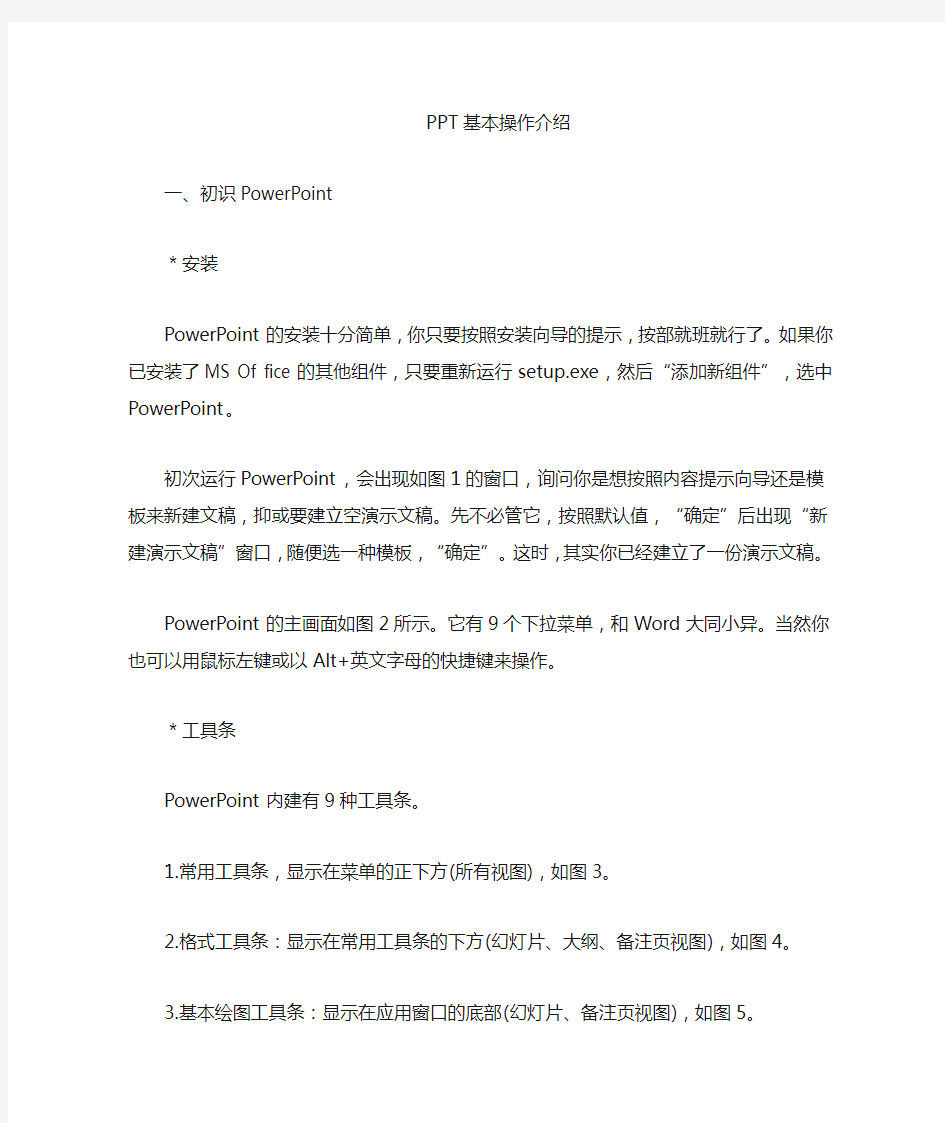
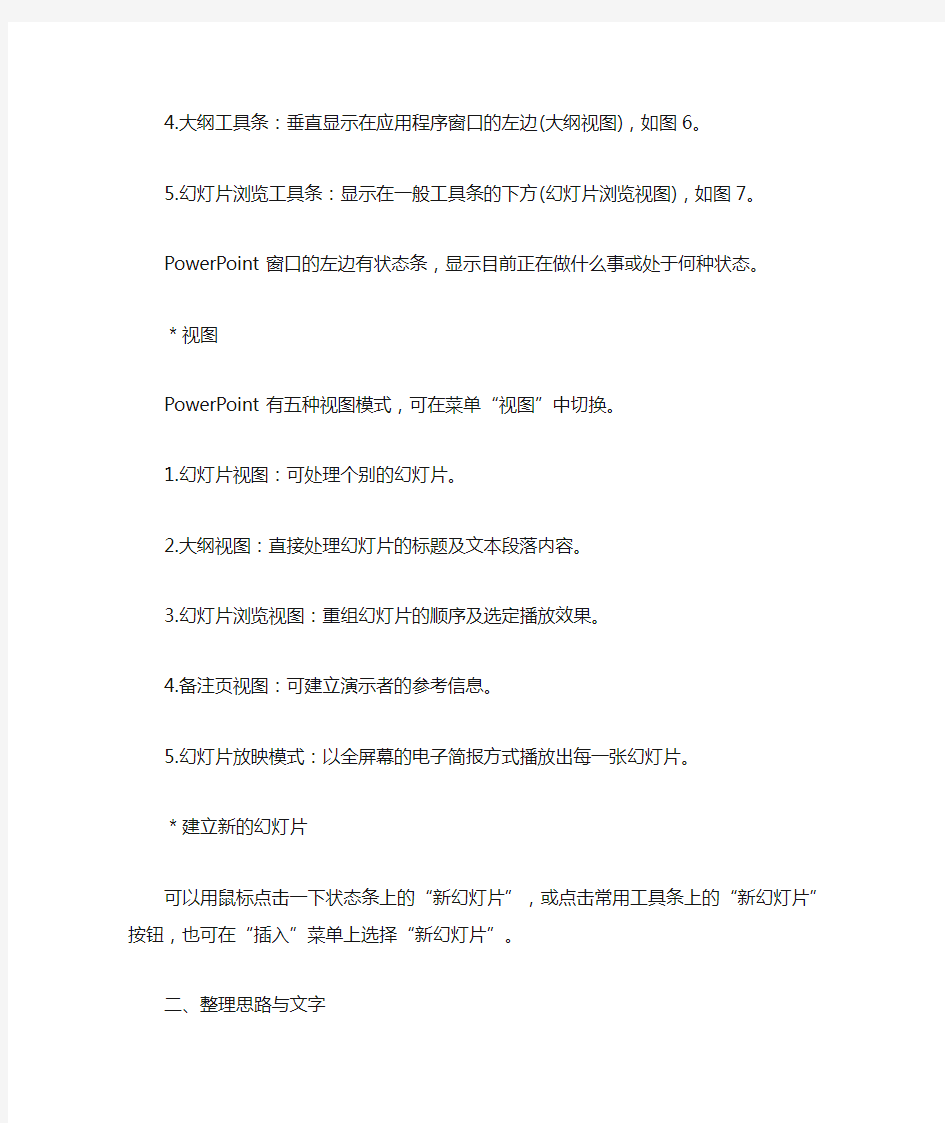
PPT基本操作介绍
一、初识PowerPoint
*安装
PowerPoint的安装十分简单,你只要按照安装向导的提示,按部就班就行了。如果你已安装了MS Of fice的其他组件,只要重新运行setup.exe,然后“添加新组件”,选中PowerPoint。
初次运行PowerPoint,会出现如图1的窗口,询问你是想按照内容提示向导还是模板来新建文稿,抑或要建立空演示文稿。先不必管它,按照默认值,“确定”后出现“新建演示文稿”窗口,随便选一种模板,“确定”。这时,其实你已经建立了一份演示文稿。
PowerPoint的主画面如图2所示。它有9个下拉菜单,和Word大同小异。当然你也可以用鼠标左键或以Alt+英文字母的快捷键来操作。
*工具条
PowerPoint内建有9种工具条。
1.常用工具条,显示在菜单的正下方(所有视图),如图3。
2.格式工具条:显示在常用工具条的下方(幻灯片、大纲、备注页视图),如图4。
3.基本绘图工具条:显示在应用窗口的底部(幻灯片、备注页视图),如图5。
4.大纲工具条:垂直显示在应用程序窗口的左边(大纲视图),如图6。
5.幻灯片浏览工具条:显示在一般工具条的下方(幻灯片浏览视图),如图7。
PowerPoint窗口的左边有状态条,显示目前正在做什么事或处于何种状态。
*视图
PowerPoint有五种视图模式,可在菜单“视图”中切换。
1.幻灯片视图:可处理个别的幻灯片。
2.大纲视图:直接处理幻灯片的标题及文本段落内容。
3.幻灯片浏览视图:重组幻灯片的顺序及选定播放效果。
4.备注页视图:可建立演示者的参考信息。
5.幻灯片放映模式:以全屏幕的电子简报方式播放出每一张幻灯片。
*建立新的幻灯片
可以用鼠标点击一下状态条上的“新幻灯片”,或点击常用工具条上的“新幻灯片”按钮,也可在“插入”菜单上选择“新幻灯片”。
二、整理思路与文字
*将思路列成大纲
PowerPoint的大纲视图交替地将简报文件中各张幻灯片中的标题及本文段落逐条列出,标题文字显示在窗口的最左边,而且含有幻灯片图示及编号;本文段落则逐层缩排在标题文字的下方。
*标题范例
用大纲工具条或格式工具条上的“升级(左箭头)”、“降级(右箭头)”按钮来把文字标记出层次。点击大纲工具条上的“上移(向上的箭头)”和“下移(向下的箭头)”按钮可以改变文本的位置,让你的思路更有条理。一份大纲的例子如图8所示。
*在大纲视图中进行重排
1.利用大纲工具条
选取想移动的范围,利用刚才提到的大纲工具条上的“上、下、左、右箭头”按钮调整。
2.利用鼠标
选取想移动的范围,用鼠标拖移。
*加入文字
如果要建立文字标签(文字不会自动换行),在幻灯片中按一下鼠标然后开始输入文字,如果要建立文本框(文字会自动换行),插入一个文本框(菜单“插
入”|“文本框”或绘图工具条的“插入文本框”按钮),然后在其中输入文字。
*设定文字的格式
先选定文字,再用格式工具条中的文字格式工具按钮设定格式。
要在图形对象中加上文字,先选定图形对象,再开始输入文字。要在对象中对齐文字,先选定含有文字的对象,再选择菜单“格式”|“文字对齐方式”。
如果想复制格式以简化格式设定工作,选定已设好格式的文字,再用鼠标点击常用工具条中的“格式刷”按钮,这时鼠标指针会变成一个小刷子,用它选定你要设定格式的文字。
*改变文字的对齐方式
选定文字,选择菜单“格式”|“对齐方式”或格式工具条上的“居中对齐”、“左对齐”或“右对齐”按钮。
三、传达个性创意
PowerPoint的对象有图形(自动图形或随手画的图形)、线条、文字、图片等。我们可以灵活运用,制作个性十足的简报。
*绘制对象
选定基本绘图工具条的一个自动图形(椭圆、矩形等),再拖曳出所要的尺寸。可以任意调整大小,也可以移动或复制。
*改变对象的形状
选定对象,用绘图工具条中的“绘图”菜单的“改变自选图形”。
*修改对象的属性
选中图形,鼠标右键,选择“设置自选图形格式”,在弹出的“设置自选图形格式”窗口中,可以改变线条粗细、颜色及图形的填充效果、背景颜色、阴暗色调等。也可以用绘图工具条上的相应按钮实现。
*对象的旋转与翻转
选定对象,用绘图工具条中的“绘图”菜单的“旋转或翻转”命令或绘图工具条的“自由旋转”按钮。
*了解幻灯片的母版
PowerPoint的四种视图中均有各自的母版可供应用,幻灯片视图对应幻灯片母版,大纲视图对应标题母版,幻灯片浏览视图对应讲义母版,备注页视图对应备注母版,母版中标题及内文的格式的改变,会影响到整个简报文件中各个幻灯片。
*查看PowerPoint的母版
选择菜单“视图”|“母版”,再选取想要采用的母版。也可以用Shift+S等快捷键。
幻灯片母版:含有标题及本文的版面配置区,它会影响幻灯片中文字的格式设定。图9是它的一个例子。
标题母版:在一页纸张中显示出一个矩形的虚线框,用以指出大纲被输出时的打印范围。
讲义母版:在一页纸张里显示出2、3或6个幻灯片的版面配置区。
备注母版:含有幻灯片的缩小画面以及一个专属参考资料的本文版面配置区。
*在母版中加入背景项目
在母版画面中所加入的背景项目会显示在各张幻灯片中。菜单“视图”|“母版”,再选取“幻灯片母版”。以拖曳技巧在幻灯片中定出显示区域,加入文字、日期、时间或页码等,也可以加入图片或图表对象。按一下图9左上角所示的那个“关闭母版”按钮可返回幻灯片视图。
*改变母版的格式
要改变主要标题的格式,在切换到幻灯片母版画面后,选定标题的版面配置区,改变标题文字的对齐方式、大小、字体、文字色彩、填满色彩及外框格式。
要改变主要文本内容的格式,切换到幻灯片母版画面,选定文本内容的版面配置区,改变文字的对齐方式、大小、字型、色彩、填满色彩或外框格式,也可以改变项目编号的符号。
*套用模板
模板可套用于任何简报文件,套用模板是指将所有的母版复制到简报文件中。幻灯片的母版会被模板文件的母版给替换掉,标题、讲义及备注的母版也会改成相同的样子。
要套用模板,点击一下状态条中的“应用设计模板”,选择一个你中意的模板文件。
*配色方案的应用
在“格式”菜单中有“幻灯片配色方案”命令。点击一下,出现如图10所示的窗口。它提供了几种配色方案,你也可以更改背景、文本和线条、阴影、标题文字、填充、强调文字、强调文字和超级链接、强调文字和尾随超级链接的颜色。你可以将你喜欢的配色方案添加为标准配色方案。这是很实用的功能,有助于快速制作出美观大方的简报。
*加入渐变背景
让幻灯片背景有由亮到暗的色彩渐变视觉效果,在PowerPoint中很容易实现。它提供了6种不同的渐变背景样式。菜单“格式”|“背景”,在“背景”窗口的下拉框中选择“填充效果”,在“过渡”标签下,你可以选择单色或双色,底纹样式即色彩渐变的样式有横向、纵向等六种。PowerPoint还提供了很多大理石纹理和规则图案类型的背景,你可以在“纹理”和“图案”标签中查看。
*简报中插入图形
PowerPoint接受14种图片文件格式,用菜单“插入”|“图片”命令插入图片。要按原比例调整对象的大小,选定图片,用鼠标在角上拖动。要剪裁图片,只要点击一下图片,就会弹出一个“图片”工具条,用它的“裁剪”按钮剪裁图片。还可以用“图片重新着色”按钮修改图片的色彩。
四、有声有色添活泼
要在幻灯片中插入剪贴画,在版面设置的剪贴画配置区上双击鼠标,或点击常用工具条上的“插入剪贴画”按钮。
要插入语音等对象,在对象配置区上双击鼠标或菜单“插入”|“对象”,选择要插入的对象类型,一般勾选“显示为图标”检查框。点击幻灯片上的图标,就会出现相应的录音或录像程序。也可以直接用“插入”|“影片或声音”,插入现成的音频和视频文件。
也可以插入艺术字,在“绘图”工具条中点击一下“插入艺术字”按钮即可。
如果想和其他应用程序共享数据,例如Microsoft Excel的图表,可以用“拷贝”|“选择性粘贴” 来完成。如果要链接图片对象,只要“插入”|“图
片”|“来自文件”,需勾选“链接文件”检查框。
五、大功告成好交差
*打印简报
首先要改变幻灯片的格式。选择菜单“文件”|“页面设置”,有多种尺寸可选择,还有纵向、横向等选项。
然后做打印设定。选用菜单“文件”|“打印”,设定好打印机后,要选择打印内容(幻灯片、备注、讲义、大纲) ,还有打印的范围(幻灯片的编号)和其他特殊的打印设定。PowerPoint没有“打印预览”功能,全凭经验设定。
*制作电子简报
这是最后也是最关键的一步了,前面我们忙活半天,就是为了它。可以先在“幻灯片浏览”视图中再检查一下顺序,一切就绪,就可以用“幻灯片放映”|“观看放映”来享受劳动成果了。
选择菜单“幻灯片放映”|“设定放映方式”,可设置放映类型、幻灯片范围和换片方式。每张幻灯片都有两种前进方式的选择,人工控制或依所设定的时间自动控制切换。若对演讲时间拿捏不准,又不允许你自己来切换幻灯片,可先“幻灯片放映”|“排练计时”来得到一个合适的排练时间。
要设定幻灯片的切换方式,也就是控制幻灯片如何移入或移出屏幕的切换效果,用“幻灯片放映”|“幻灯片切换” ,有几十种切换效果可供选用,可逐一设定(或同时设定多张)幻灯片的切换方式。
*设定渐进式幻灯片
这是指幻灯片中的各个项目会逐次以不同的颜色及视觉效果进入到幻灯片中。在“幻灯片放映”|“预设动画”中提供了一些常用的动画效果,你也可以在“幻灯片放映”|“自定义动画”中,定义动画的启动方式、视觉效果、动画播放后是否变色、声音等。
*隐藏幻灯片
如果某简报中的一些幻灯片,在做这次演示时不必放映,但你又不想删除它们,因为在以后的演示中还会用到,一个简单的方法就是在“幻灯片浏览”视图中选中它,然后执行菜单“幻灯片放映”|“隐藏幻灯片”命令。重做一次则取消了隐藏。
常用电器元件1.接近开关 接近开关是无触头开 关,按工作原理来区分, 有高频振荡型、电容型、 感应电桥型、永久磁铁型、 霍尔效应型等多种,其中 以高频振荡型最为常用。 高频振荡型接近开关的电 路由振荡器、晶体管放大 器和输出电路三部分组 成。其基本工作原理如下。 当装在运动部件上的金属 物体接近高频振荡器的线 圈L(称为感群头)时,由于 该物体内部产生涡流损 耗,使振荡回路等效电阻 增大,能量损耗增加,使 振荡减弱直至终止,接 近开关刚好动作时感群头 与检测体之间的距离称为 动作距离。常用的接近开 关有LJ1、LJ2和JXJ0等 系列。接近开关因具有工 作稳定可靠、使用寿命长、 重复定位精度高、操作频 率高、动作迅速等优点, 故应用越来越广泛。 2.低压断路器 低压断路器即低压自动开 关,又称低压空气开关或 自动空气断路器。它相当 于闸刀开关、熔断器、热 继电器、欠电压继电器等 的组合,是一种既有手动 开关作用,又能进行欠压、 失压、过载、短路保护的
电器开关的主触头是靠操 作机构手动或电动合闸 的,并由自由脱扣机构将 主触头锁在合闸位置上 。过电流脱扣器的线圈和 热脱扣器的热元件与主电 路串联失脱扣器的线圈与 电路并联。当电路发生短 路或严重过载时,过电流 脱扣器的衔铁被吸合,使 自由脱扣机构动作。当电 路过载时,热脱扣器的热 元件产生的热量增加,使 双金属片向上弯曲,推动 自由脱扣机构动作。当电 路失压时,失压脱扣器的 衔铁释放,也使自由脱扣 机构动作。分励脱扣器则 作为远距离控制分断电路 之用。机床上常用的自动 开关DZ10、DZS-20和 DZS-50系列。适用于交流 电压500V,直流电压 220V以下的电路中,作不 频繁地接通和断开电路 用。选择自动开关时,其 额定电压和额定电流应不 小于电路正常工作的电压 和电流。热脱扣器及过 电流脱扣器整定电流与负 载额定电流一致. 3.按钮开关 按钮开关通常用作短 时接通或断开小电流控制 电路的开关。按钮开关是 由按钮帽、复位弹簧、桥 式触头和外壳等组成,通 常制成具有常开触头和常 闭触头的复合式结构。指 示灯式按钮内可装入信号 灯显示信号;紧急式按钮
常用电气元件功能介绍 一、保护、隔离元件 1、刀开关、倒顺开关 功能:用于不频繁分断电源主回路,形成明显的断点。没有带灭弧装置,不能带大电流操作,无保护功能;倒顺开关有换向的作用。 参数:额定电流、接线方式、操作方式等 常用型号:HD11-400/39、HS11-600/39 2、断路器 功能:用于线路保护,主要保护有:短路保护、过载保护等,也可在正常条件下用来非频繁地切断电路。 常用的断路器一般根据额定电流大小分为:框架式断路器(一般630A 以上)、塑壳断路器(一般630A以下)、微型断路器(一般63A以下)。 参数:额定电流、框架电流、额定工作电压、分断能力等 常用型号:C65N D10A/3P、NSX250N、MET20F202 详见《断路器基础知识及施耐德NSX系列断路器》 3、熔断器 功能:熔断器是一种最简单的保护电器,在电路中主要起短路保护作用。 熔断器就功能上可分为普通熔断器(gG)和半导体熔断器(aR),半导体熔断器主要是用于半导体电子器件的保护,一般动作时间较普通熔断器和断路器快,因此也经常称为快熔;普通熔断器一般只用于线路短路保护。 做线路保护用的熔断器一般只用在一些检测、控制回路中,大部分都被断路器而取代。
参数:额定电压、额定电流 常用型号:RT18-2A/32X、NGTC1-250A/690V 4、刀熔开关 功能:主要用于动力回路的短路保护,也可用于正常情况下非频繁的切断电路。 可替代断路器的部分功能,比断路器更经济。一般用于驱动器前端或总进线电源处做短路保护。 由熔断器和隔离开关延伸而来,也有叫做熔断器式隔离开关。 参数:框架电流、额定电流、额定电压 常用型号: 5、过电压保护器(浪涌保护器) 功能:用于线路的过电压保护,主要用于保护由于雷电等引起的感应电压的冲击,保护线路上的电子元器件。 可分为几个级别,电源进线回路保护的,也有控制回路保护的,应与避雷针等防雷器件配合使用。 参数: 常用型号: 6、热继电器 功能:用于控制对象(电机)的过载保护,常见于对多电机的保护。 当一台变频器驱动多台电机时,需要加热继电器做过载保护,防止其中某台电机因过载而烧坏。一般用于鼠笼或者变频电机,绕线式电机一般不采用热继电器来做过载保护,而用过流继电器。(绕线式电机一般过载能力较鼠笼式强,直接启动时启动电流也交鼠笼式小。)